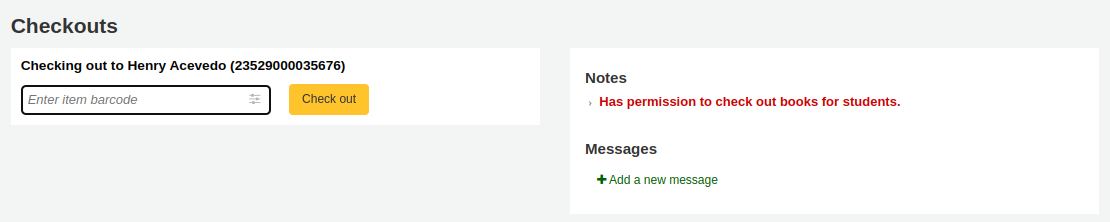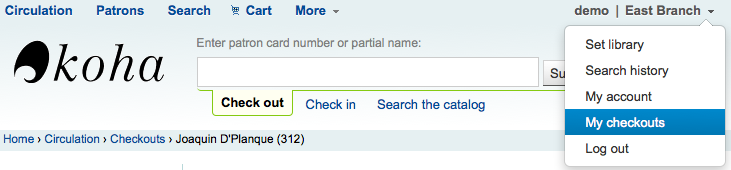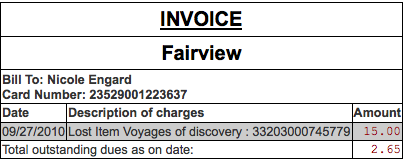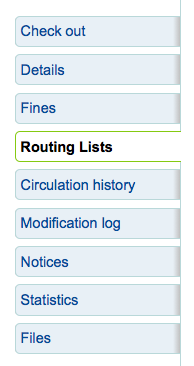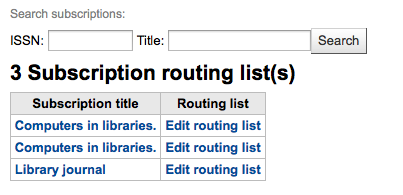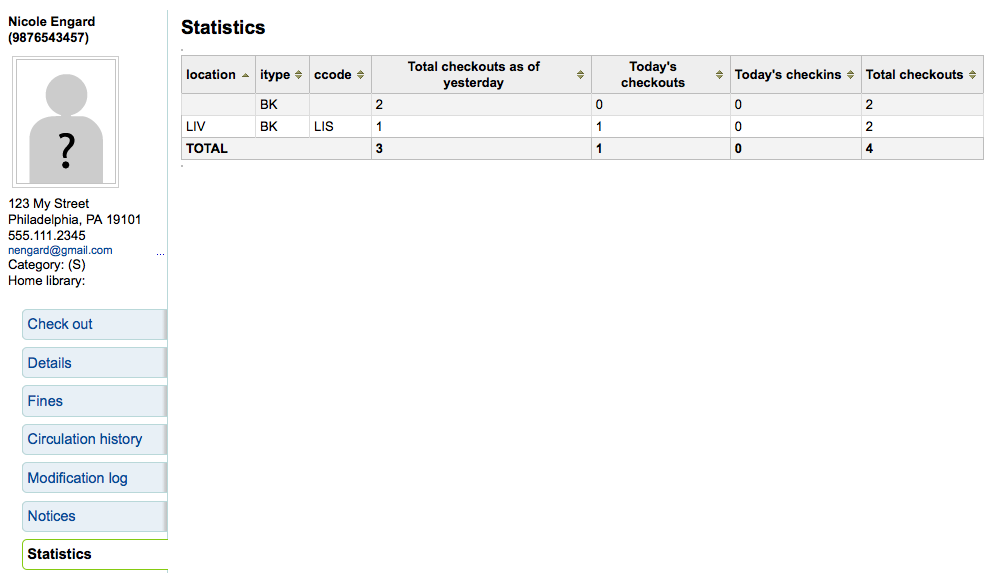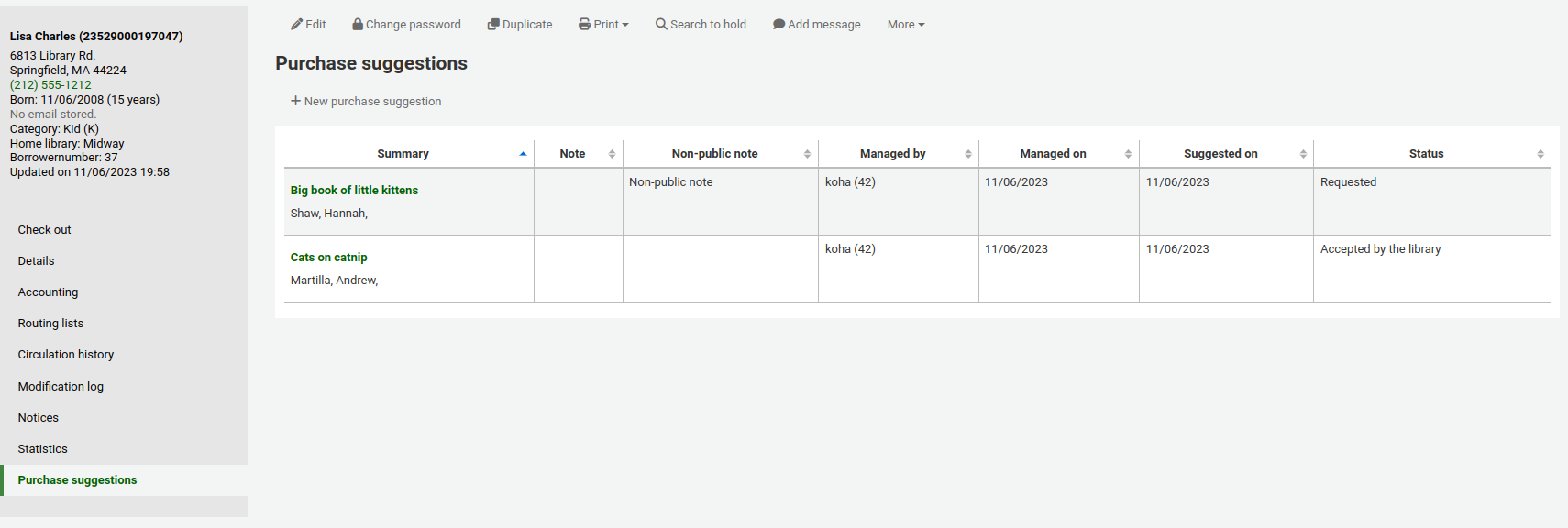讀者¶
匯入或新增讀者前,應先設定您的 讀者類型。
新增讀者¶
進入 『讀者』 模組新增讀者。
- 到那: 讀者
到了那裡後,就能新增讀者。
按 『新增讀者』
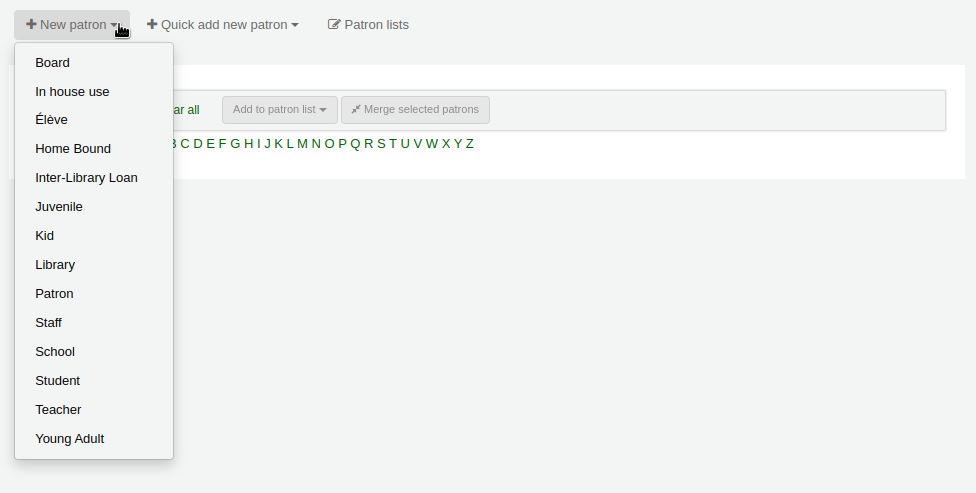
藉由 BorrowerUnwantedField 系統設定,可以控制顯示在讀者新增表單的欄位。
鍵入辨識讀者的資訊
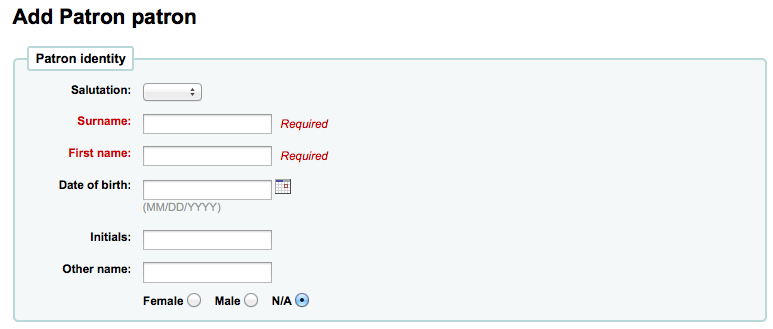
必備欄位的設定在 :ref:`BorrowerMandatoryField`系統偏好
敬稱規定在 :ref:`BorrowersTitles`系統偏好設定
說明
不想在 收條 使用全稱或縮寫或其他名稱欄位的內容,可以在收條使用簡稱。
範例:
Firstname: Nicole C. Surname: Engard Initials: NCE
然後可在收條列印 <<borrowers.initials>> 而不是全名 (NCE)。
或您可以這麼做:
Firstname: Nicole Surname: Engard Initials: E
然後可在收條列印 <<borrowers.initials>>, <<borrowers.firstname>> 而不是全名 (E, Nicole)。
接著鍵入連絡資訊
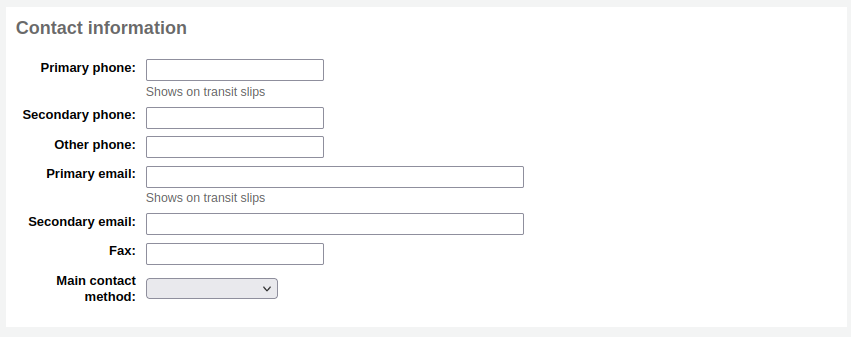
- 對連絡資訊而言,主要電話與電子郵件都出現在流通的印本通知與收條(包括轉移收條與預約收條)。主要電子郵件也是接收逾期通知與其他通知的管道。
兒童讀者必須附屬於成人讀者
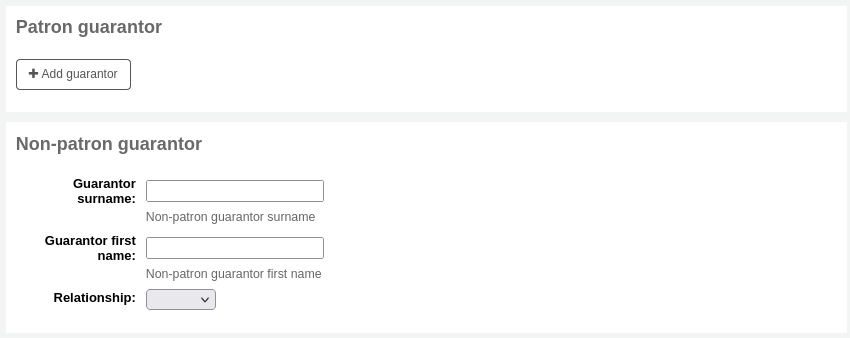
- 勾選 『設定至讀者』 搜尋既有的讀者
- 若保證人不在系統內,您可在欄位內鍵入姓與名
- 以 borrowerRelationship 系統偏好設定其關係
專業讀者必須附屬於機構讀者

- 勾選’設定至讀者』,搜尋既有的讀者
每個讀者都有其他連絡資訊
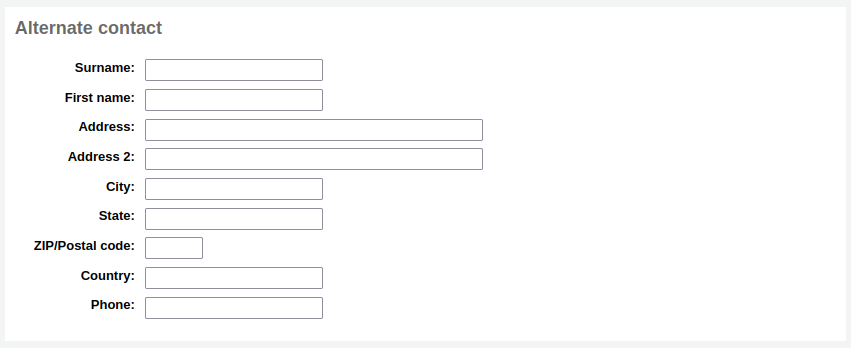
- 其他連絡資訊可能是父母或保證人。在大學裡可儲存父母的地址。
圖書館管理區塊包括圖書館內部用的值
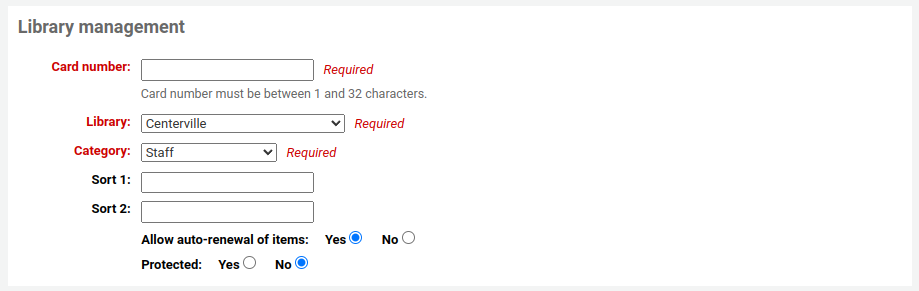
若已設定 autoMemberNum 偏好,就依規定自動計算讀者證號碼欄位的值
說明
新安裝的系統裡這個偏好從 1 開始每次增加 1。若希望從其他數字開始以符合您的條碼號,可手動加入第一個讀者的條碼並儲存它。接著就繼續增加 1。
當初選錯讀者類型,可以在這裡修訂
排序1與2用於圖書館的統計
接著,圖書館設定區塊包括其他的設定
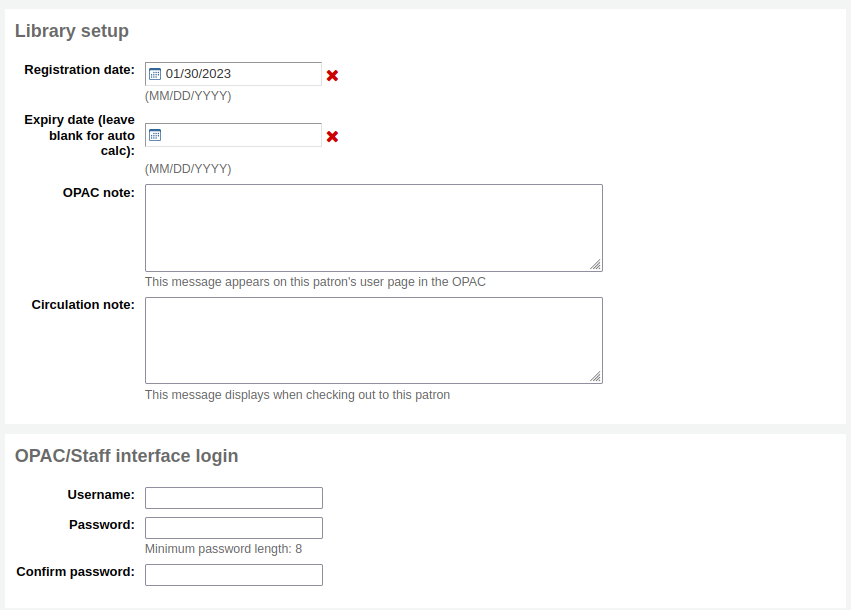
若已設定 其他讀者屬性,接著會出現
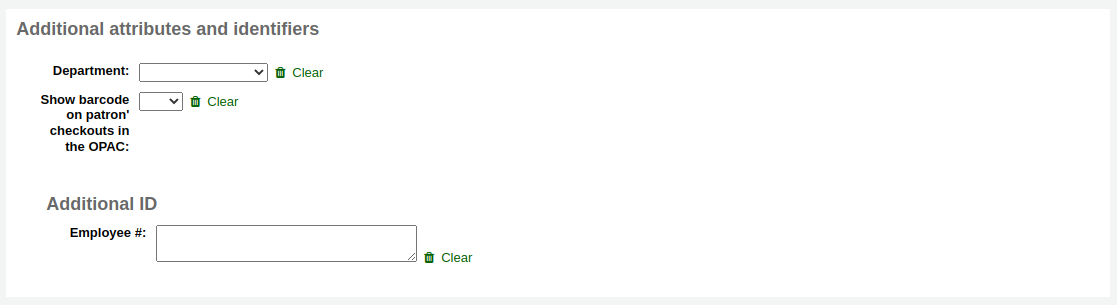
最後,若把 EnhancedMessagingPreferences 設為 『允許』 ,就能選擇給此讀者訊息偏好。
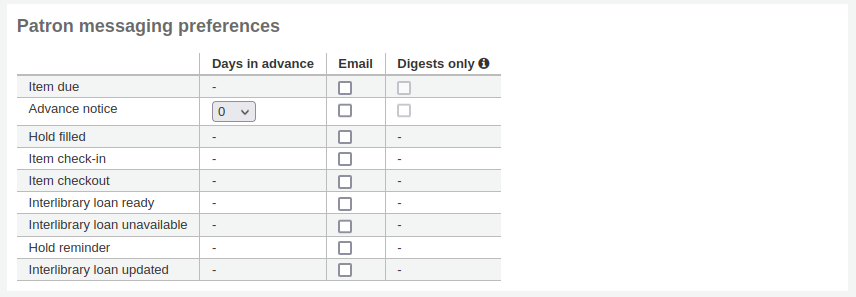
這些通知是:
- 提早通知:用於通知讀者其借出的館藏即將到期 (讀者可指定提前的天數)
- 借出館藏:通知讀者剛借出或續借的館藏,就是電子版的借出收條
- 預約到館:讀者確認預約已到館
- 到期通知:館藏到期當天的通知
- 還入館藏:讀者剛還入的館藏清單
按 『祗有摘要?』 盒後讀者就祗接收摘要式通知。把所有此類型 (3 天內到期的資訊置於一個電子郵件) 的訊息納入一個電子郵件寄出。
重要
此偏好取代在 讀者類型 的設定
重要
讀者可以從 OPAC 改變此設定
做好後,勾選 『儲存』
若系統懷疑該讀者已重複,則提示。

說明
姓與名相同且無生日,或姓、名與生日均相同,則視為重複讀者。姓與名相同,但一個有生日,另個未登錄生日,則不視為重複讀者。
已在讀者類型設定年齡的下限或上限,且要求填入生日,若年齡在此範圍外,Koha 將警示:

新增館員讀者¶
館員必須以 『Staff』 類型的讀者登入 Koha。接著依照 新增讀者 的程序新增館員。然後依照 讀者權限 的程序,給予進入館員介面的權限
重要
記得給予館員安全的名稱與密碼,登入館員介面所需。
新增統計讀者¶
館內使用的追蹤方式之一,是把該等館藏 「借出」 給統計讀者。此 「借出」 並不是真的借出,祗是追蹤館內使用的館藏。需先設定 讀者類型 供統計讀者使用。

接著,需新增統計類型的讀者
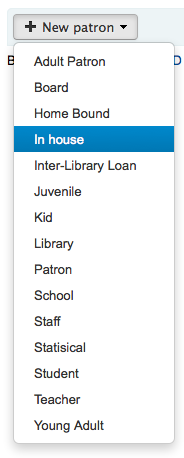
接著,照著本手冊 『新增讀者』 區塊的步驟。此類讀者不是真的讀者,祗需填入必備的欄位與正確的圖書館就夠了。
本手冊的 追蹤館內使用 章節,還有其他追蹤館使用的方法。
複製讀者¶
讀者的家族成員新辦讀者證時不需重新鍵入連絡資訊。Koha 允許您複製讀者資料再修改 (需要的) 的。
開啟讀者做為使用的基礎(做為複製之用)
勾選紀錄上方的 『重複』 鈕

除了名、讀者號、姓與密碼外,其他欄位都是重複的。填入資料再按 『儲存』
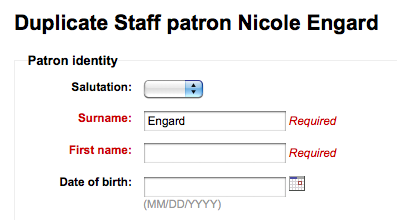
說明
點入已有資料的欄位,將清除其中的資訊(鍵入資料會容易些)
進入新讀者
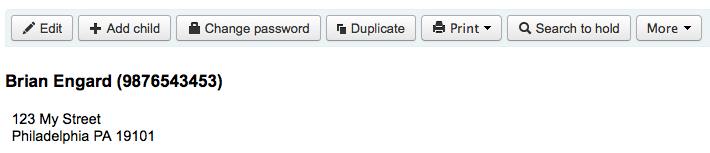
新增讀者照片¶
加入照片有助於辨識讀者。必須先設定 patronimages 偏好為 『允許』,才能使用此功能。
若偏好設為 『允許』,就能在讀者姓名之下看到其照片。
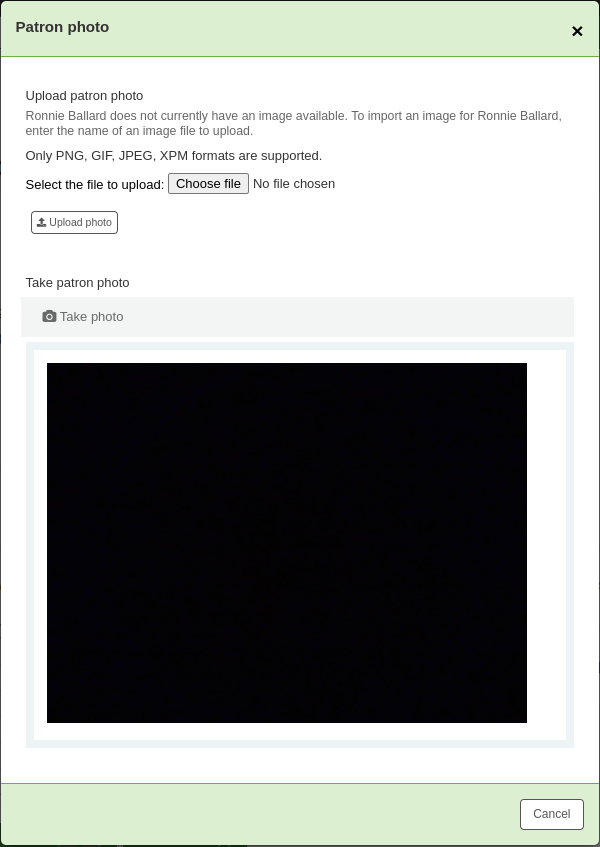
從 『上傳讀者照片』 盒按 『瀏覽』 鈕,從電腦內尋找您的照片,再按 『上傳』 鈕,即可上傳照片至讀者記錄。
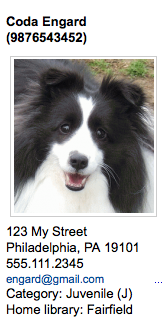
重要
每張照片的大小不能超過 100K,建議解析度不超過 200x300 圖素。
編輯讀者¶
以任何一個編輯鈕就能編輯讀者。
按下讀者紀錄上方的 『編輯』 鈕,就能編輯整個讀者紀錄。

不能擷取讀者密碼。即使沒有設定密碼在讀者詳情的密碼標示下仍出現星號。若忘記密碼祗能重設密碼。按 『變更密碼』 鈕,就能變更密碼
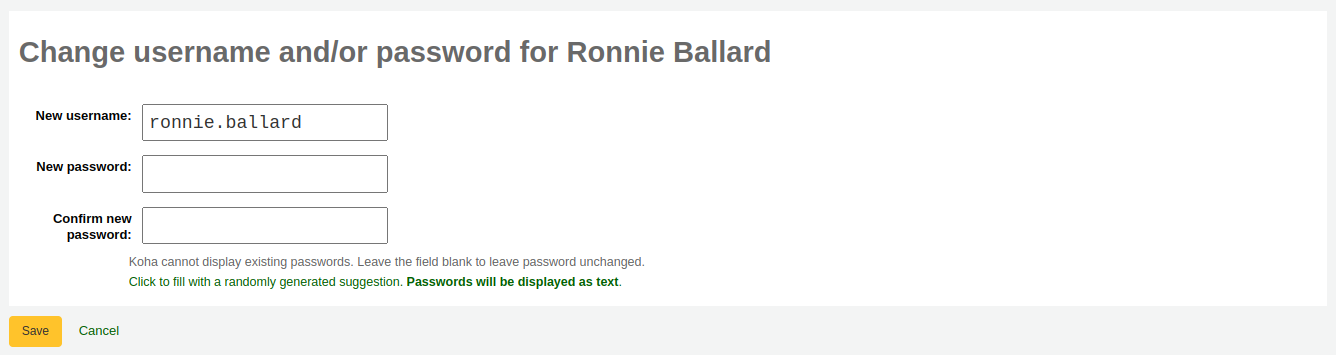
- Koha不能顯示既有的密碼。保留該欄位空白,即未改變密碼。
- 若您點選標示為 「勾選將產生隨機建議。密碼以純文字顯示。」 此表單就能自動產生隨機密碼
勾選區塊 (如:圖書館使用) 裡的 『編輯』 連結就能編輯讀者紀錄的該區塊
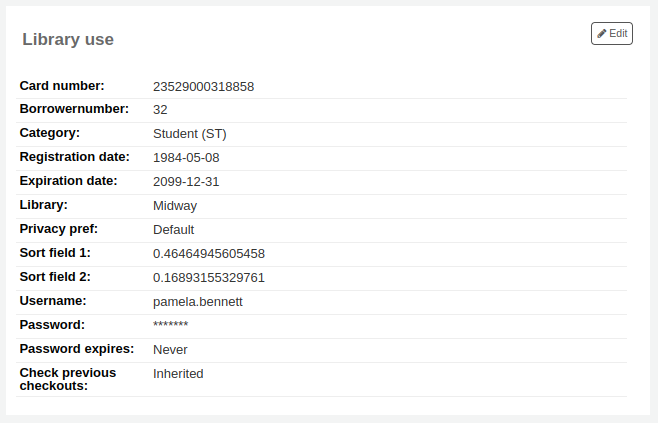
從 『管理讀者照片』 區塊可以把電腦內的照片新增至 Koha
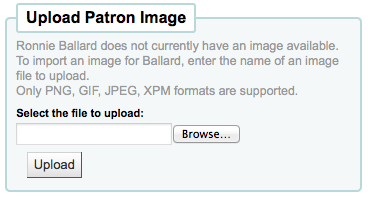
- 若您設定 patronimages 系統偏好為不允許讀者照片,則此表單不會出現
- 使用 上傳讀者照片 工具,上傳大批讀者照片
設定讀者旗標後,就能禁止該讀者借出館藏

檢視 『無地址仍繼續』 旗標,就能出現先確認讀者地址的訊息,再借出館藏
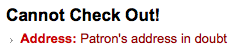
若讀者聲明遺失其讀者證,館員可設定 『遺失讀者證』 旗標,避免其他人持此證辦理借出事宜
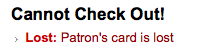
藉由人工設定,可以停權特定讀者

說明
可以按照 啟動逾期/通知狀態 的設定,自動啟動旗標
若您鍵入與限制有關的日期與說明,同時可看到限制的訊息

兒童讀者不會自動轉換為成年人讀者,除非執行 青少年至成年人例行工作程。從 『更多』 選單裡,勾選 『兒童讀者昇級為成年人讀者』,就能手動昇級為成年人讀者
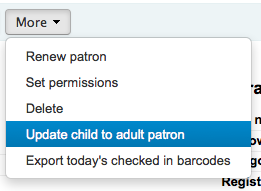
以彈出視窗詢問此兒童讀者應昇級為何種成人讀者類型
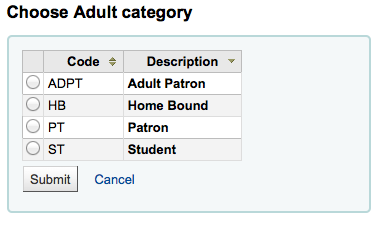
管理讀者自助編輯¶
設定 OPACPatronDetails 偏好,允許讀者經由 OPAC 編輯其帳戶,還需從館員介面批准此等改變。讀者編輯其帳戶後,會出現在館員介面的模組清單下 (與其他待處理的館藏在一起),等待館員批准。
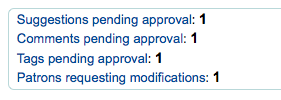
說明
超級圖書館員可看到所有分館的編修,其他館員祗能看到所屬圖書館讀者的編修。
勾選 『讀者要求修改』 連結後,進入要求修改的讀者清單。
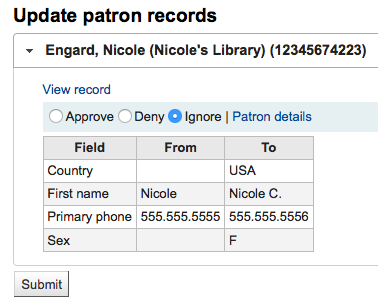
從這裡,您可以 『批准』 並採用此改變於讀者記錄;』刪除』 並移除這些改變;或 『忽略』 並維持此改變待來日再決定。
可按右方的 『讀者詳情』 鈕。就可在新分頁看到該讀者的完整內容。
Merging Patron Records¶
If you accidentally end up with one patron with two cards it is possible to merge their records together so that you don’t lose their loan history or holds.
- In the patron list, check the boxes next to the records you want to merge and click on the 『Merge selected patrons』 button.
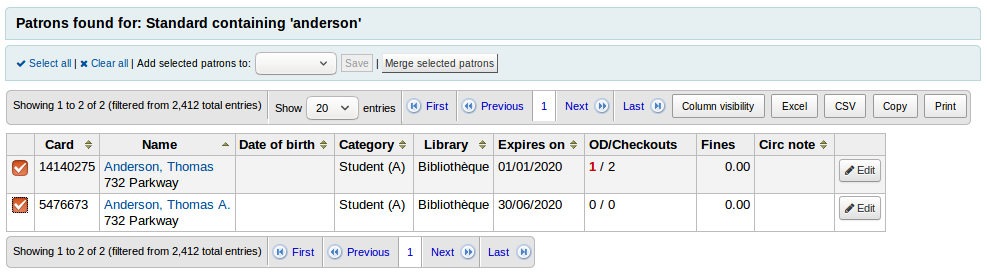
說明
It is possible to merge more than two records at a time.
- Select the patron record you want to keep and click on the 『Merge patrons』 button.

The checkouts and statistics will be transferred to the right record and the other one will be deleted.
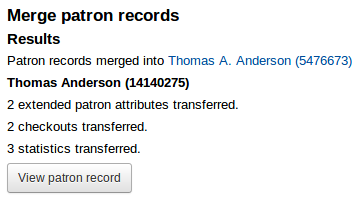
讀者權限¶
使用讀者權限讓館員讀者可以進入館員介面。
重要
館員必須有 (至少) 『catalogue』 權限,才能進入館員介面。
設定讀者權限¶
On the patron record click 『More』 and choose 『Set permissions』 to alter patron permissions
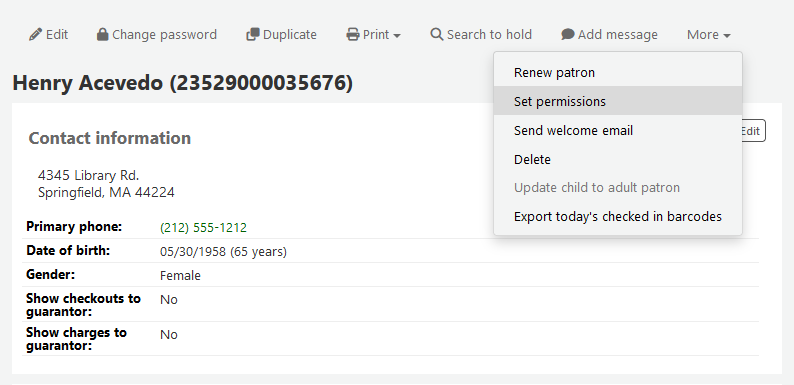
顯示偏好清單,勾選區塊左方的加號,可展開偏好。
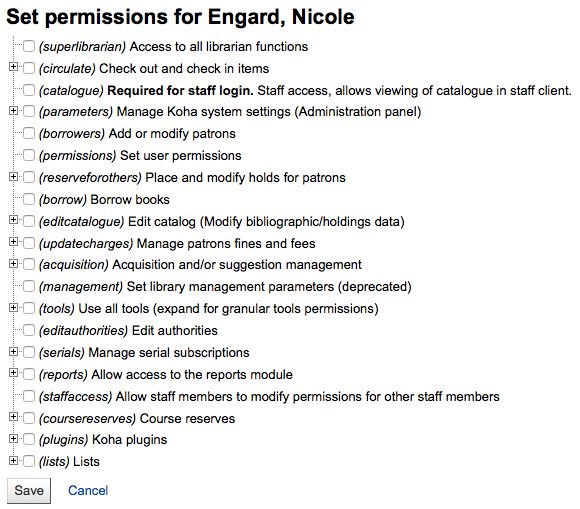
Patron permissions defined¶
超級圖書館員
近用圖書館員的全部功能
說明
選了它之後就不需再勾選其他權限
流通
- 借出與還入館藏
- 此區塊可以擴充為 (學習更多)
目錄
需以館員權限登入。 館員近用,在館員介面檢視目錄
重要
所有館員必須擁有此權限才能進入館員介面
參數
- Manage Koha system settings (Administration panel)
- 此區塊可以擴充為 (學習更多)
借閱者
- 新增或修改讀者
- This section can be expanded (Learn more)
權限
- 設定使用者權限
reserveforothers
- 設定與修改讀者的預約
- 此區塊可以擴充為 (學習更多)
editcatalogue
- 編輯目錄(修改書目/館藏資料)
- 此區塊可以擴充為 (學習更多)
updatecharges
- 管理讀者罰款與費用
- 此區塊可以擴充為 (學習更多)
採訪
- 採訪或建議管理
- 可以擴充此區段的內容 (學更多內容)
管理
設定圖書館管理參數 (不適用)
重要
此權限層次不再控制任何事務。
工具
- 使用所有工具
- 此區塊可以擴充為 (學習更多)
editauthorities
- 編輯權威
期刊
- 管理期刊訂閱
- 此區塊可以擴充為 (學習更多)
報表
- 允許近用至報表模組
- 在流通頁面的報表不受此權限管控
- 此區塊可以擴充為 (學習更多)
staffaccess
允許館員修改其他館員的權限
重要
需要借閱者權限
coursereserves
- Course reserves
- Allow access to the course reserves module
- This section can be expanded (Learn more)
外掛
- Koha 外掛
- 此區塊可以擴充為 (學習更多)
虛擬書架
Lists
重要
館員都已有權限新增與修改其虛擬書架,此處的權限係可以修改它人建立的虛擬書架。
可以擴充此區段的內容 (學更多內容)
clubs
- Patron clubs
- Allows access to the Patron clubs feature
- This section can be expanded (Learn more)
ill
- Create and modify interlibrary loan requests
self_check
- Self check modules
- Used for self checkin/self checkout kiosks
- This section can be expanded (Learn more)
Granular circulate permissions¶
若館員有 『circulate』 權限,則可執行所有作業。若您可控制流通權限,則選擇:
- 流通_其他_權限
- 其他流通權限
- 所有的流通權限除了下述之外
- 強制_借出
- 若有限制則強迫借出
- 依此權限,圖書館員可以在下列情況借出受限的館藏:
- 年齡限制
- 此館藏已被其他讀者借出
- 此館藏不外借
- 持有逾期館藏的讀者
- 此館藏已遺失
- 此館藏是熱門館藏
- 此館館已被預約
- 管理_限制
- 管理帳號的限制
- 授權館員移除讀者記錄裡的限制
- 逾期_報表
- 執行逾期館藏報表
- 執行流通下逾期報表的權限
- 取代_續借
- 取消禁止續借
- 館員需同時具有流通_其他_權限
Granular parameters permissions¶
若館員有 『parameters』 權限,則可執行所有作業。若您可控制流通權限,則選擇:
- 管理_流通_規則
- 管理流通規則
- 在管理區塊近用 流通與罰款規則 的權限
- 參數_其他_權限
- 其他系統參數權限
- The ability to access all areas in Administration (other than the Circulation and fines rules)
Granular borrowers permissions¶
If the staff member has 『borrowers』 permissions they have the ability to perform all of these actions. If you would like to control borrowers permissions on a more granular level choose from these options:
- edit_borrowers
- Add, modify and view patron information
- The ability to access the Patrons module to view patron files, as well as adding new patrons and editing patron files
- view_borrower_infos_from_any_libraries
- View patron infos from any libraries. If not set the logged in user could only access patron infos from its own library or group of libraries.
Granular holds permissions¶
若館員有 『reserveforothers』 權限,則可執行所有作業。若您可控制流通權限,則選擇:
- 修改_預約_優先序
- 修改預約順位
- 允許館員改變預約優先順序(昇降讀者的順位)
- 設置_預約
- 為讀者預約
Granular cataloging permissions¶
若館員擁有 『editcatalogue』 權限,則可執行所有的作業。若您可控制編目權限,則選擇:
刪除_全部_館藏
- 立即刪除所有館藏
- 在編目的 『編輯』 選單下使用 『刪除所有館藏』 選項的能力
編輯_目錄
- 編輯目錄(修改書目/館藏資料)
- 經由 編目 頁面近用所有編目功能的權限
編輯_館藏
- 編輯館藏
- 擁有 編輯館藏/預約記錄 的權限,但不包括書目記錄
編輯_館藏_限制
限制祗能修改在 SubfieldsToAllowForRestrictedEditing 偏好設定的分欄
說明
請注意仍需編輯_館藏的權限
快速_編目
- 快速編目
- The ability to catalog using only the Fast add framework found on the Circulation page
Granular fines and charges permissions¶
若館員擁有 『updatecharges』 權限,就能夠執行以下的作為。若想控制罰款與收費的權限,則需取得下列權限:
- 其他_權限
- 除了豁免罰款之外的其他管理罰款與費用的權限
- 核銷
- 註銷罰款與費用
Granular acquisitions permissions¶
若館員有 『acquisition』 權限,則可執行所有作業。若您可控制流通權限,則選擇:
預算_新增_刪除
- 新增且刪除預算 (但不能修改預算)
預算_管理
- 管理預算
預算_管理_全部
- 管理所有預算
預算_修訂
- 修改預算 (不能新增但可以修改既有的)
合約_管理
- 管理合約
群組_管理
- 管理訂單與採購項目群組
訂單_管理
- 管理訂單與採購項目
訂單_管理_全部
- 管理所有訂單與預算籃,不論有何限制
訂單_簽收
- 管理訂單與採購項目
刊期_管理
- 管理有效期
規畫_管理
- 管理預算規畫
供應商_管理
- 管理供應商
Granular serials permissions¶
若館員有 『serials』 權限,則可執行所有作業。若您可控制流通權限,則選擇:
Granular tools permissions¶
若館員有 『tools』 權限,則可執行所有作業。若您可控制流通權限,則選擇:
- access_files
- Access to the files stored on the server
- Access to the Upload tool
- 批次_上傳_讀者_照片
- 批次或逐一上傳讀者照片
- Access to the Image upload tool
- 刪除_匿名_讀者
- 刪除舊讀者與匿名流通/閱讀記錄(刪除借閱者的閱讀記錄)
- Access to the Anonymize patron tool
- edit_calendar
- 設定閉館時的天數
- Access to the Calendar/holidays tool
- 編輯_最新消息
- 為 OPAC 與館員介面撰寫最新消息
- Access to the News tool
- 編輯_通知_狀態_啟動
- 設定逾期館藏的通知/啟動狀態
- Access to the Overdue notice status/triggers tool
- edit_notices
- 定義說明
- Access to the Notices and slips tool
edit_patrons
- Perform batch modification of patrons
- Access to the Batch patron modification tool
edit_quotes
- Edit quotes for the quote-of-the-day feature
- Access to the Quote of the Day (QOTD) Editor
匯出_目錄
- 匯出書目、權威與館藏資料
- Access to the Export data tool
匯入_讀者
- 匯入讀者資料
- Access to the Import patrons tool
inventory
- 執行目錄的盤點
- Access to the Inventory tool
館藏_批次刪除
- 執行批次刪除館藏
- Access to the Batch item deletion tool
館藏_批次模式
- 執行批次修改館藏
- Access to the Batch item modification tool
館藏_批次模式_限制
限制 批次館藏修改batch item modification 於 SubfieldsToAllowForRestrictedBatchmod 偏好設定的分欄
說明
請注意仍需要館藏_批次模式授權
書標_新增器
- 根據目錄與讀者資料建立可列印的標籤與條碼
- Access to the Label creator and Quick label creator Tools
管理_csv_設定檔
- 管理CSV匯出設定檔
- Access to the CSV profiles tool
manage_patron_lists
- Add, edit and delete patron lists and their contents
- Access to the Patron lists tool
管理_待處理_marc
- 管理待處理 MARC 紀錄,包括完成與反轉匯入
- 近用至 管理待處理 MARC 記錄工具
marc_modification_templates
- Manage MARC modification templates
- Access to the MARC modification templates tool
審核_評論
- 管理讀者的評論
- Access to the Comments tool
審核_標籤
- 審核讀者標籤
- Access to the Tags tool
記錄_批次刪除
- 執行批次刪除記錄 (書目或權威)
- Access to the Batch record deletion tool
records_batchmod
- Perform batch modification of records (bibliographic or authorities)
- Access to the Batch record modification tool
巡迴_館藏
- 管理巡迴館藏
- Access to the Rotating collections tool
排定_工作
- 執行排定工作
- Access to the Task scheduler tool
待處理_marc_匯入
- 將 MARC 記錄納入儲存庫
- Access to the Stage MARC records tool
上傳_一般_檔案
- 上傳任何檔案
- Access to upload files via the Upload tool
上傳_本地_封面_圖片
- 上傳在地封面
- Access to the Upload local cover image tool as well as permission to add and delete local cover images from the record detail page
上傳_管理
管理上傳檔案
Access to uploaded files via the Upload tool
說明
upload_general_files 需要此授權
view_system_logs
- 瀏覽系統紀錄
- Access to the Log viewer tool
Granular reports permissions¶
若館員有 『reports』 權限,則可執行所有作業。若您可控制流通權限,則選擇:
- create_reports
- Create SQL reports
- 新增與編輯能力,但不包括執行SQL
- delete_reports
- Delete SQL reports
- execute_reports
- Execute SQL reports
- 新增與編輯能力,但不包括執行SQL報表
Granular course reserves permissions¶
If the staff member has 『course reserves』 permissions they have the ability to perform all of these actions. If you would like to control course reserves permissions on a more granular level choose from these options:
- add_reserves
- Add course reserves
- delete_reserves
- Remove course reserves
- manage_courses
- Add, edit and delete courses
Granular plugins permissions¶
If the staff member has 『plugins』 permissions they have the ability to perform all of these actions. If you would like to control plugins permissions on a more granular level choose from these options:
- 組態
- 組態外掛程式
- 執行外掛的 『組態』 區塊,需擁有
- 管理
- 管理外掛
- 安裝或移除外掛的能力
- 報表
- 使用報表外掛程式
- 使用外掛報表的能力
- 工具
- 使用工具外掛程式
- 使用外掛工具的能力
Granular lists permissions¶
館員都能近用虛擬書架。不勾選後館員才能刪除其他人建立的公共虛擬書架。
- delete_public_lists
- 刪除公開虛擬書架
- The ability to delete public lists created by someone else
Granular patron clubs permissions¶
If the staff member has 『clubs』 permissions they have the ability to perform all of these actions. If you would like to control patron clubs permissions on a more granular level choose from these options:
- edit_clubs
- Create and edit clubs
- Create and edit patron clubs using the Patron clubs tool
- edit_templates
- Create and edit club templates
- Create and edit club templates using the Patron clubs tool
- enroll
- Enroll patrons in clubs
- Enroll patrons from the patron file
Granular self check permissions¶
If the user has 『self check』 permissions they have the ability to perform all of these actions. If you would like to control self check permissions on a more granular level choose from these options:
self_checkin_module
Log into the self check-in module.
** Note**
This permission prevents the patron from using any other OPAC functionality
self_checkout_module
Perform self checkout at the OPAC.
說明
This permission should be used for the patron matching the AutoSelfCheckID system preference
讀者資訊¶
進入讀者紀錄後,在左手邊有多個分頁可檢視不同的資訊。
- 到那: 讀者 > 瀏覽或搜尋讀者 > 點選讀者姓名
詳情¶
點選館員介面右上角的姓名並選擇 『我的帳戶』 就能近用其帳戶詳情

完整的讀者資訊顯示在詳情分頁。包括新增讀者時鍵入的所有連絡資訊、說明、客製化讀者屬性、訊息偏好等。
被標記為 『兒童』 或 『專業』 的讀者,其保證人資訊將顯示在其記錄內。
兒童讀者必須有保證人
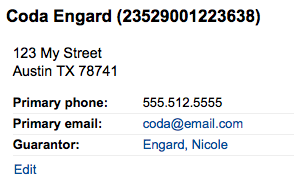
在保證人紀錄裡,列出所有的兒童與專業讀者
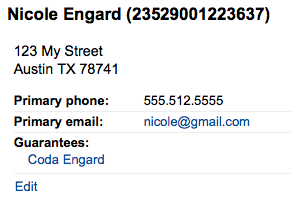
流通摘要¶
在詳情頁面的讀者資訊下,是借出、逾期與預約館藏的分頁。
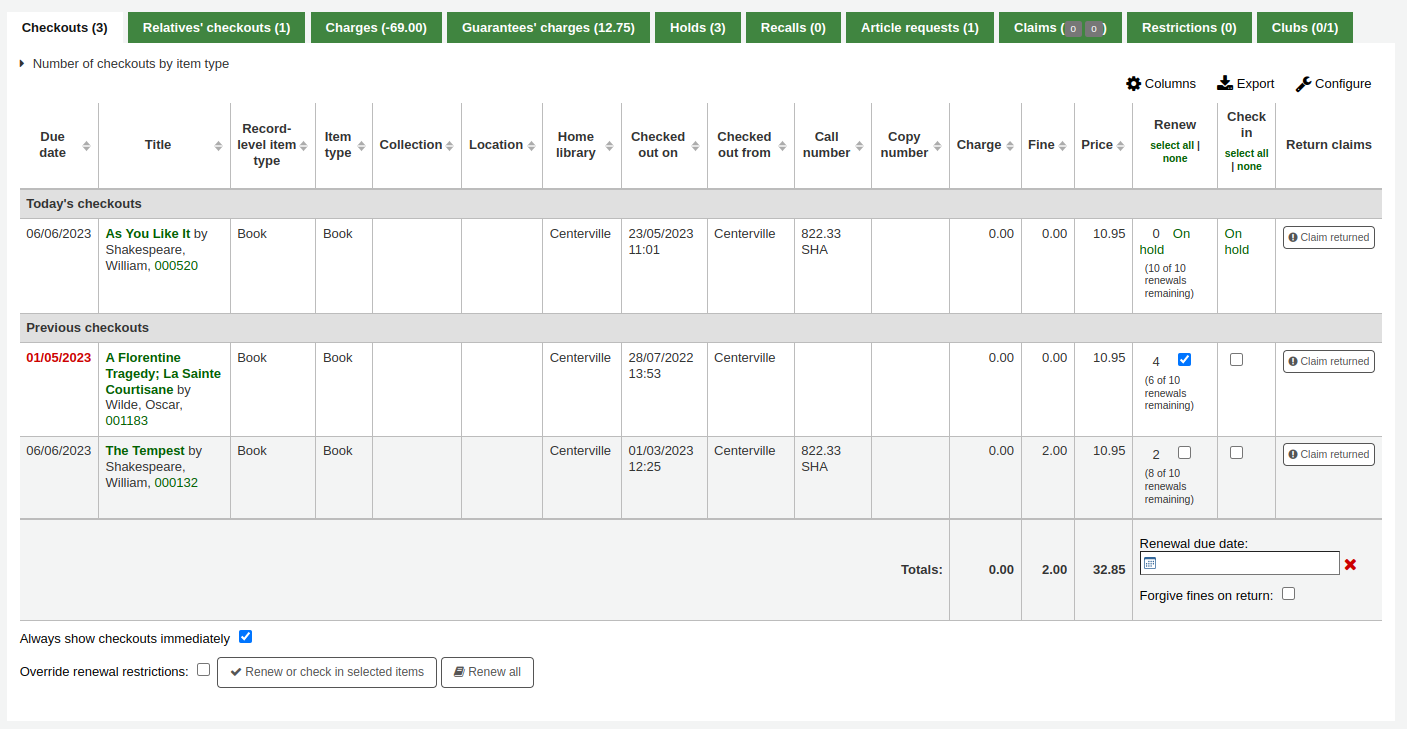
若已擁有圖書館的家族讀者證,館員可以其他家族成員借出的館藏。
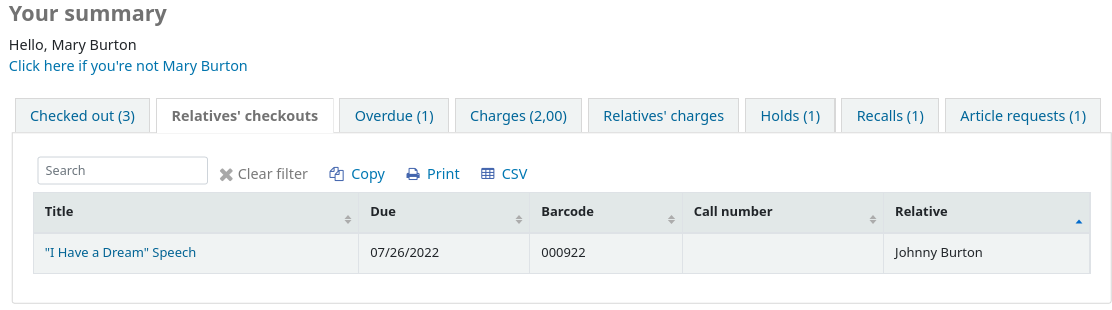
所有的讀者都有限制分頁。未被限制的讀者在此分頁可見到該訊息。

被限制的讀者將在此顯示其讀者號及限制的事項。

使用 『新增人工限制』 鈕,您可新增限制於讀者的記錄內。
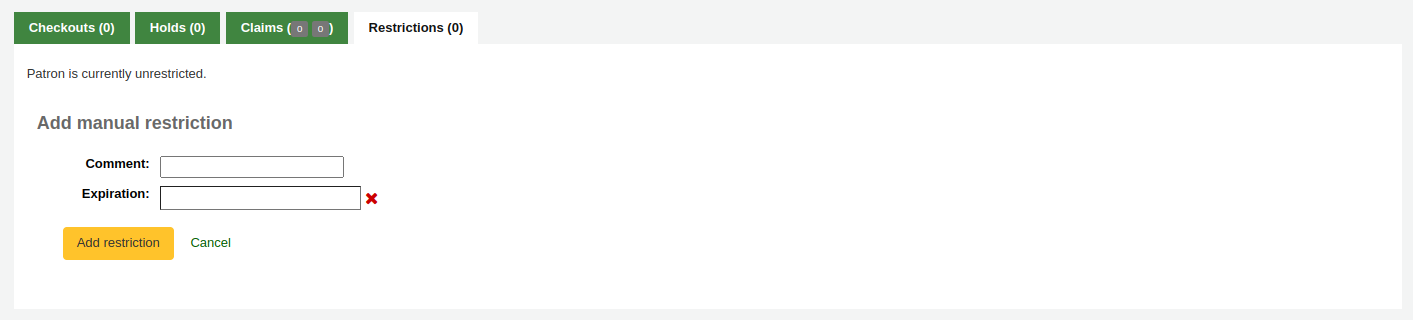
罰款¶
讀者帳號的完整紀錄將顯示在罰款分頁。罰款分頁不祗顯示姓名與罰款資料,還顯示會費、租金、預約費與其他向讀者收取的費用。
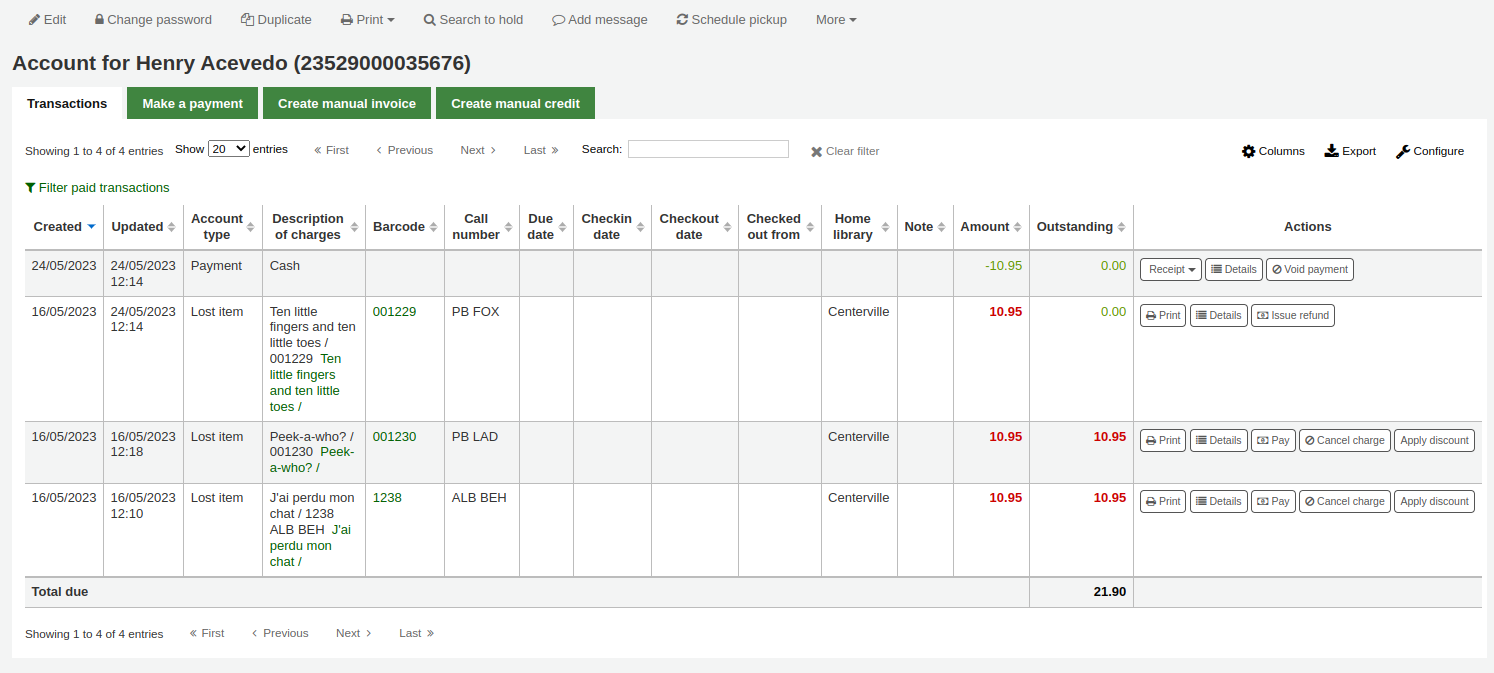
此表格將顯示以下的欄:
日期:收取/支付的日期
- 罰款顯示的是最後一天累積的罰款
說明:包括逾期罰款的逾期日以及連結至該館藏記錄
說明:與此收取/支付有關的說明
若允許讀者從 OPAC 使用 PayPal (EnablePayPalOpacPayments) 支付罰款,可從說明看到 『PayPal』 支付其 wayPayPal 的罰款
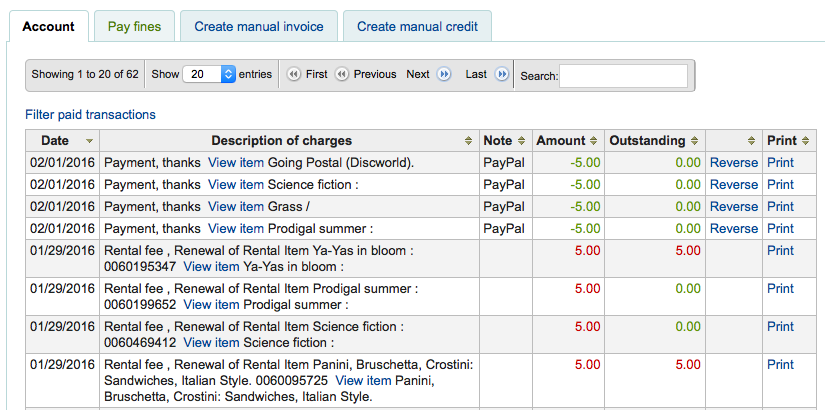
金額:支付或收取的總額
待結清:仍未結清的金額
反悔已支付的機制
The ability to void a payment
連結列印該館藏的收條
點選表單上方的 『篩選已付交易』 隱藏所有已完成的交易且可從搜尋盒找尋特定的支付或交易。
收取罰款/費用¶
若執行 罰款例行性工作排程,大部份費用與罰款闠將自動收取:
- 罰款將依照您的 流通 &罰款規則 計算
- 根據 讀者類型 & 範圍 管理區塊的規則,將收取預約費用
- 根據您在 館藏類型 管理區塊的設定,將收取租金
- 經由編目模組標記館藏為 『遺失』 將自動向讀者收取重置費用
支付/回覆罰款¶
使用 『支付罰款』 分頁可以支付 (或豁免) 所有費用。
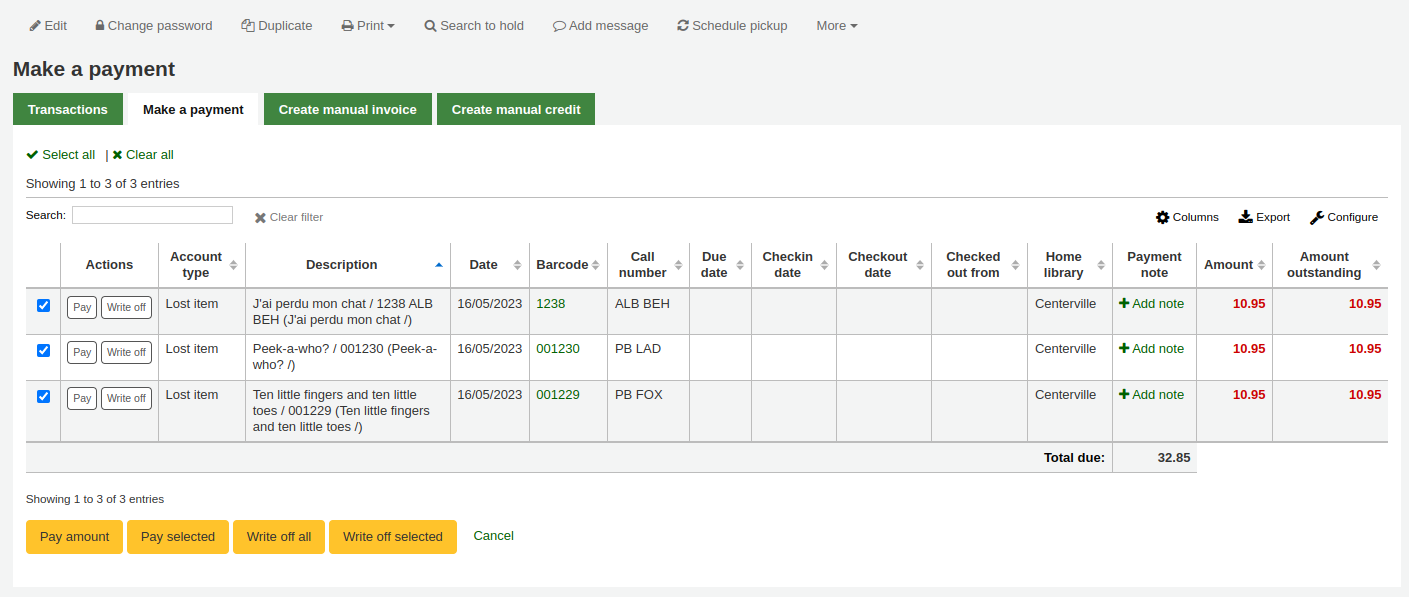
每筆館藏可以全付、部份支付或豁免。
支付全額罰款
先鍵必支付的說明再移動至
勾選罰款旁的 「支付」,以便全額支付
罰款總額應納入 「取自讀者」 盒
If one or more values are defined under the PAYMENT_TYPE authorized value category a dropdown selection box will be displayed to specify a custom payment type
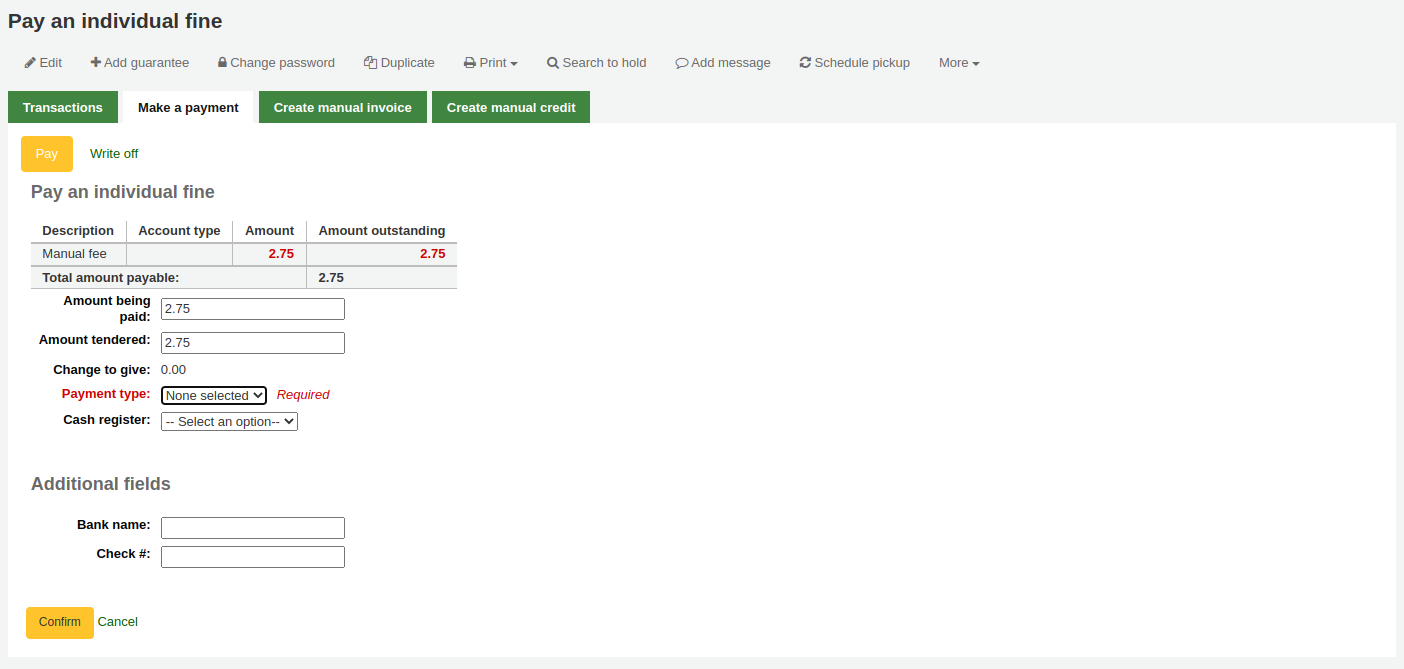
勾選」確認」
罰款將從待付罰款移除,並顯示為全額支付。
支付部份罰款
勾選罰款旁的 「支付」,以便支付部份費用
鍵入從讀者取得的金額於 「從讀者取得」 盒
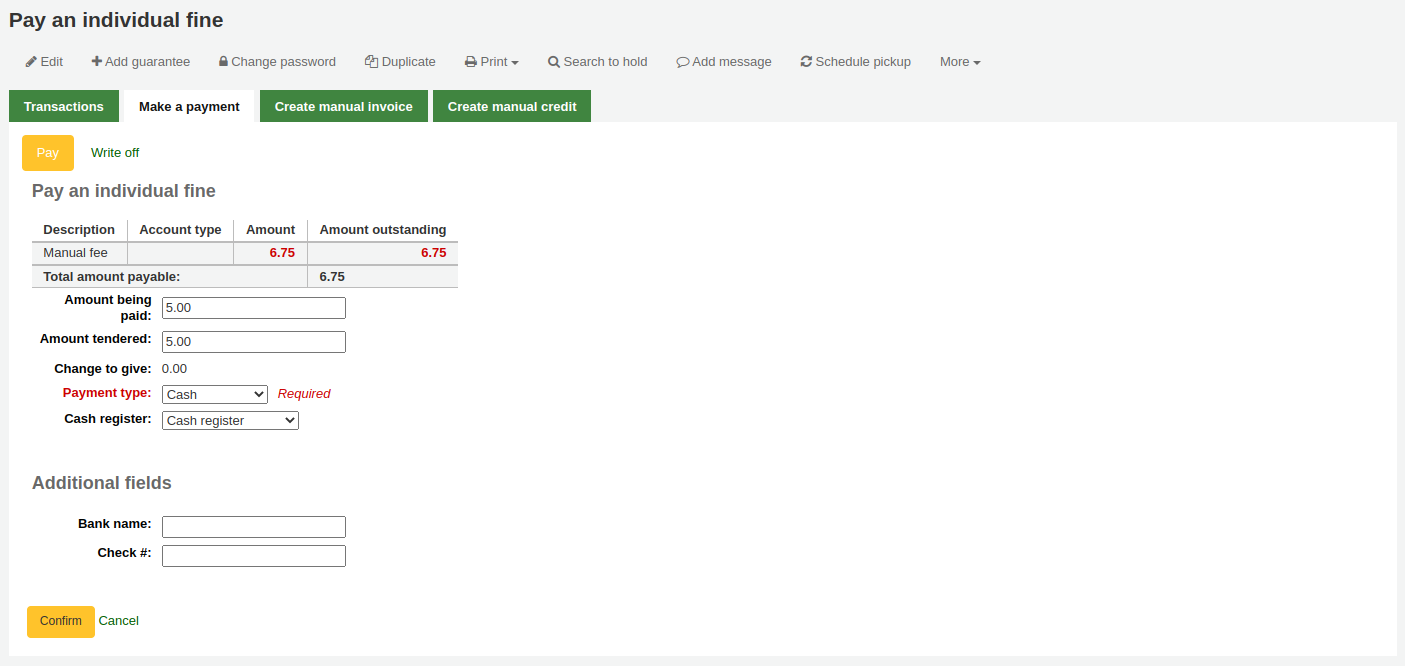
勾選」確認」
罰款將更新以顯示原來的金額以及現在待付金額
支付全部罰款
勾選 「付費金額」 鈕
鍵入從讀者取得的金額於 「從讀者取得」。罰款總金額顯示於 「待付總金額」
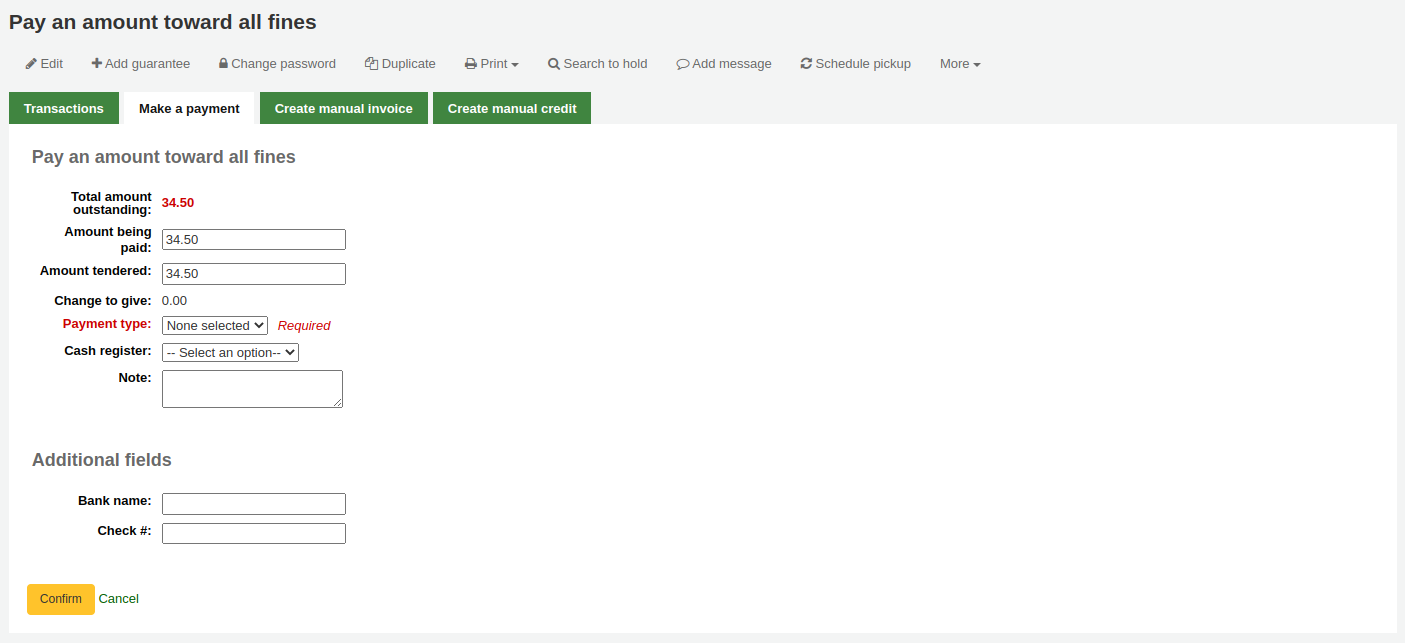
勾選」確認」
罰款總額依照支付的金額更新。
支付指定的罰款
勾選」選定支付項目」,支付部份罰款
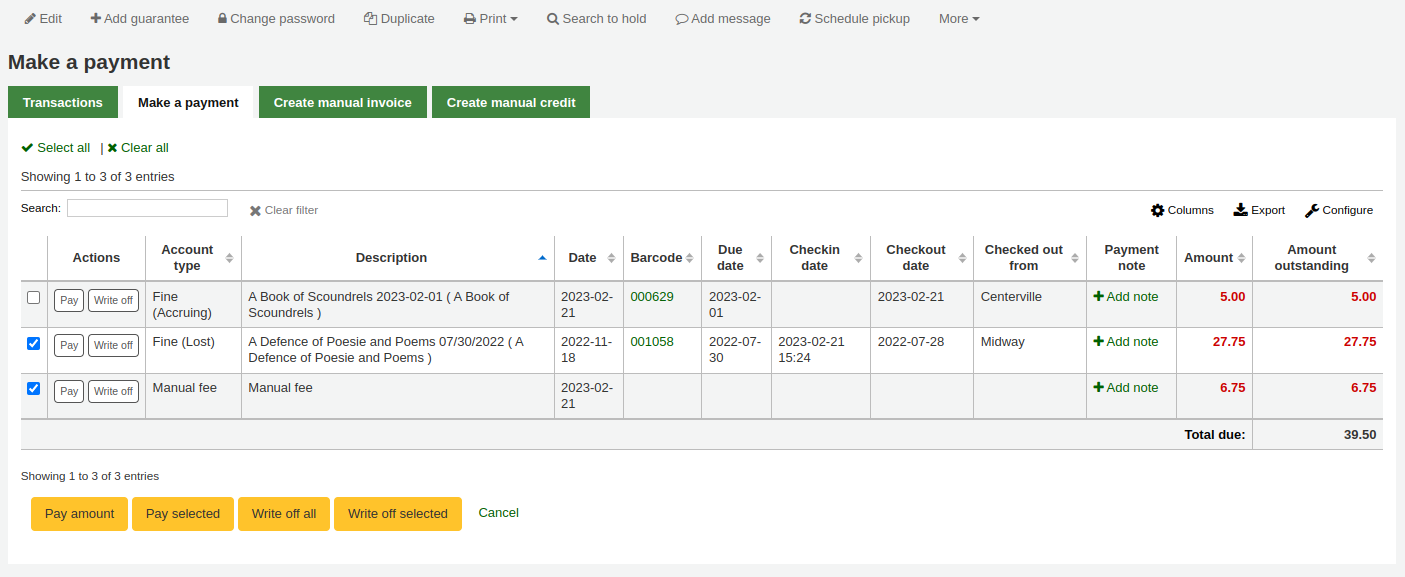
鍵入金額用於支付罰款。
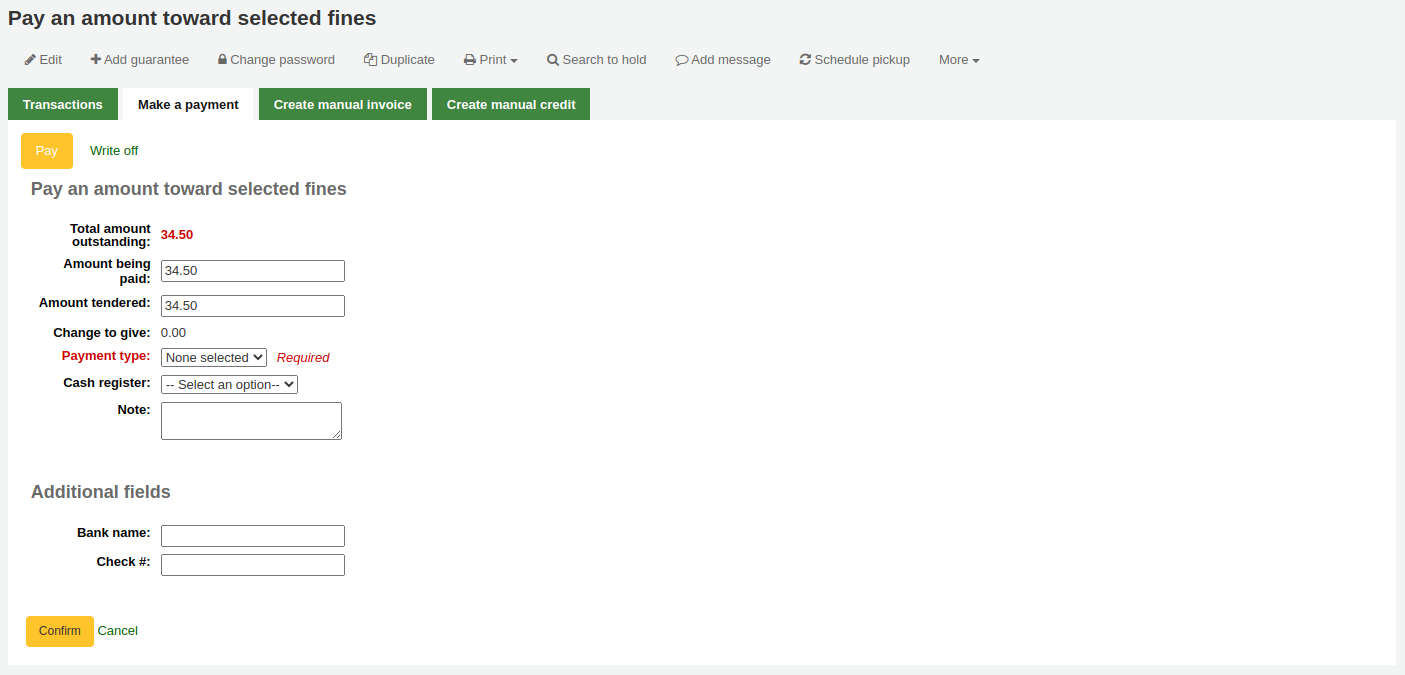
勾選」確認」
罰款總額依照支付的金額更新,優先處理最舊的罰款。
豁免一筆罰款
- 勾選罰款旁的 「豁免」 以便豁免罰款。
- A confirmation box will appear to specify a total amount to writeoff. This box allows a partial writeoff of fines.
- 罰款將從待付罰款移除,並顯示為豁免。
豁免全部罰款
- 勾選 「全部豁免」 鈕
- 所有的罰款將從待付區移除,並顯示已免除。
若意外標記館藏為已支付,可點選右方的 『復原』 鈕恢復原狀

被勾選的新館藏,將被加入帳號,顯示付款

新增人工發票¶
館員可以新增人工收據,收取未自動計算的費用
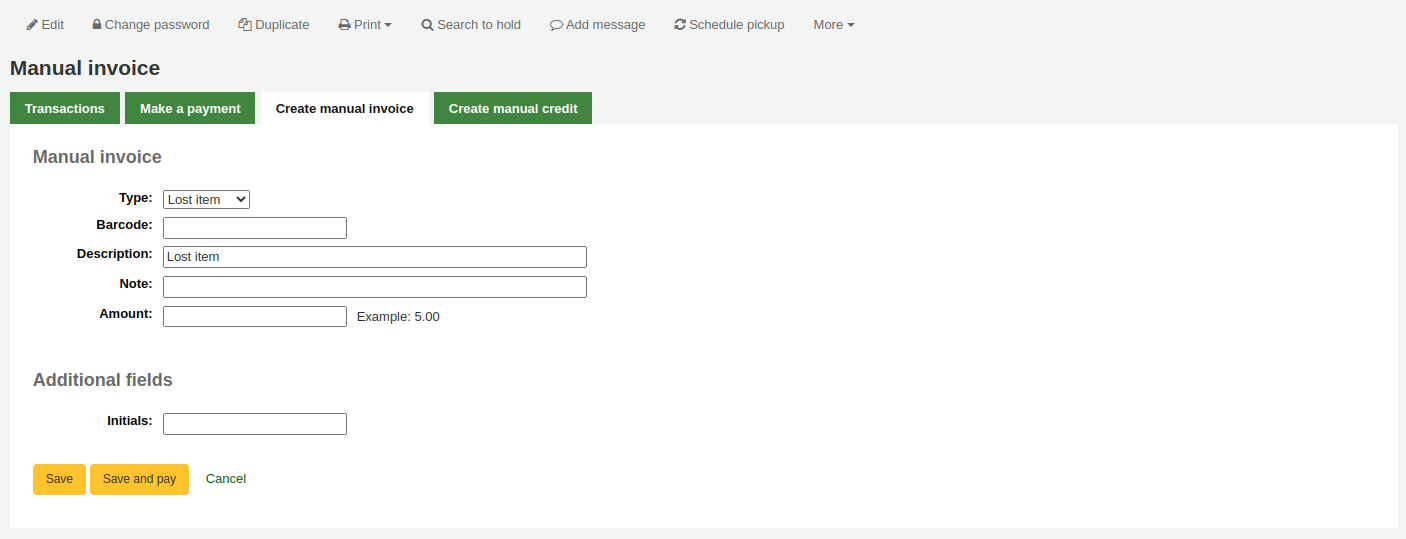
先選定待新增的發票類型
從下拉選單新增人工發票的內容,新增至 MANUAL_INV 容許值
重要
在 MANUAL_INV 容許值範圍內設定的容許值將顯示在說明與容許值說明內,做為總額使用。
若館藏需要借出費用,您可鍵入其條碼,顯示該館藏的連結
說明欄位欄位是鍵入收費說明的地方
在金額欄位不要鍵入幣別符號,祗能鍵入數字與小數點
新增人工額度¶
人工額度可以支付部份或豁免罰款。
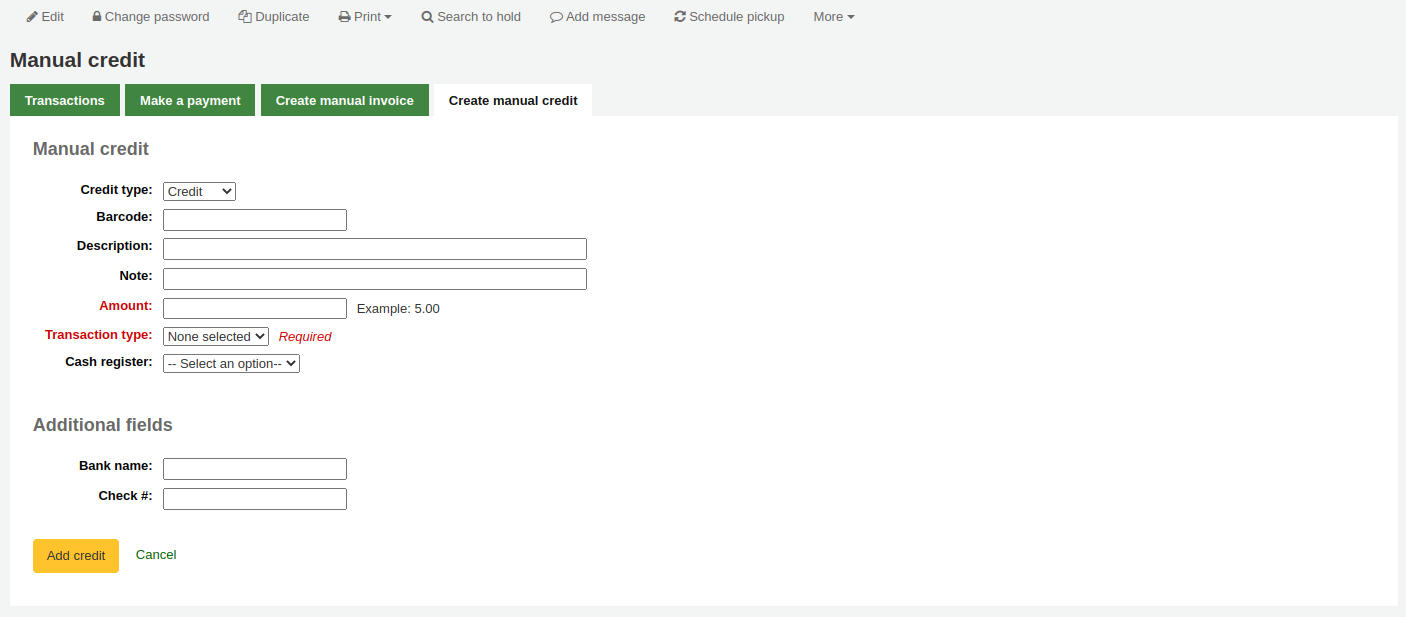
- 首先,選擇額度類型
- 若此額度與館藏有關,您可鍵入館藏的條碼,連結至該館藏
- 說明欄位欄位是鍵入額度說明的地方
- 在金額欄位不要鍵入幣別符號,祗能鍵入數字與小數點
流通紀錄¶
若設定 intranetreadinghistory 偏好為顯示,流通紀錄分頁就會顯示。若設定 OPACPrivacy 系統偏好為 『允許』,則讀者可以決定讓圖書館不保留此紀錄,此分頁就祗顯示借出尚未還入的館藏。
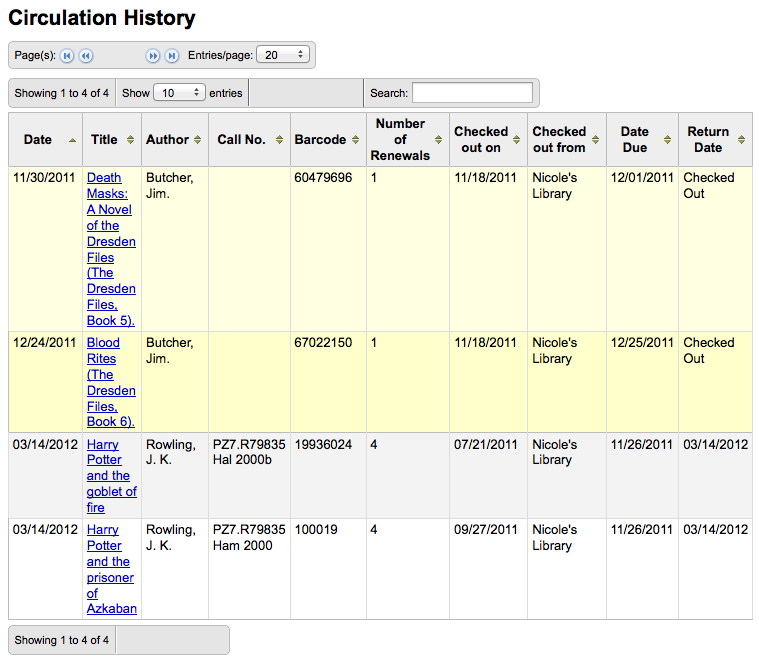
在頁面右上角的其他選單裡,可找到選項,匯出今天還入的條碼清單。
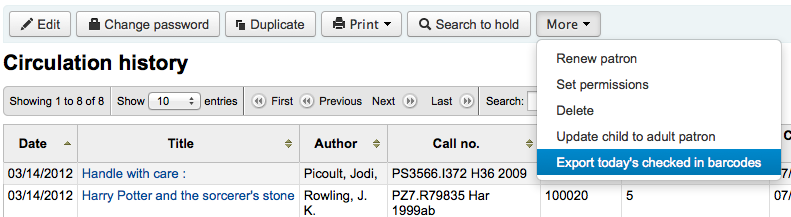
產生每列一個條碼的文字檔。
修改紀錄¶
若已設定 BorrowersLog 追蹤讀者記錄,則將顯示此分頁。改變讀者記錄後,出現修改記錄。若同時打開 IssueLog 與 ReturnLog,則可同時看到還入與借出記錄。
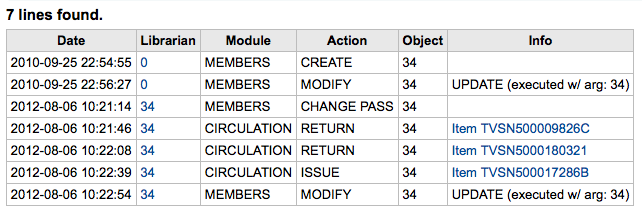
- 館員欄位顯示改變內容的館員讀者號
- 此模組清單列出讀者模組的 『MEMBERS』
- 此作業將告知將儲存的記錄
- Object 欄列列出修改過的 borrowernumber (如上例,我修改自己的記錄)
通知¶
設定 讀者訊息偏好 為 新增 或 編輯 讀者。此分頁將顯示已送出及待送出的訊息:
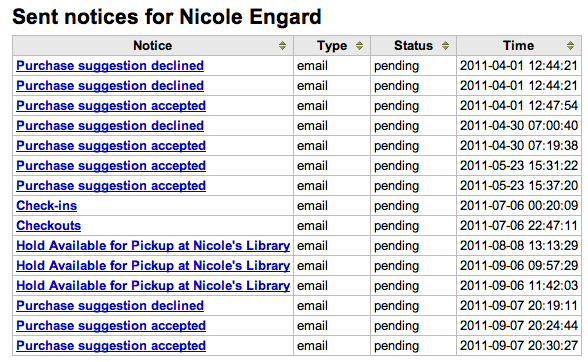
勾選題名訊息,將展開內容,顯示完整的訊息,以供送出。
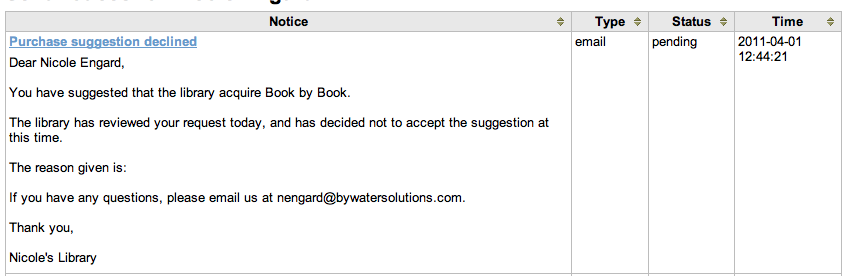
待送出或送出失敗的訊息,將出現 『重送』 該訊息的選項,在其狀態下有重送鈕。
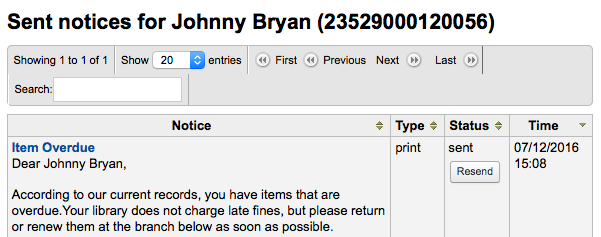
檔案¶
若設定 EnableBorrowerFiles 偏好為 『啟用』,則在讀者資訊頁面出現檔案分頁。
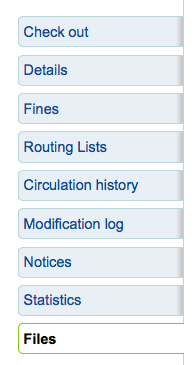
從此上傳附加於讀者紀錄的檔案。
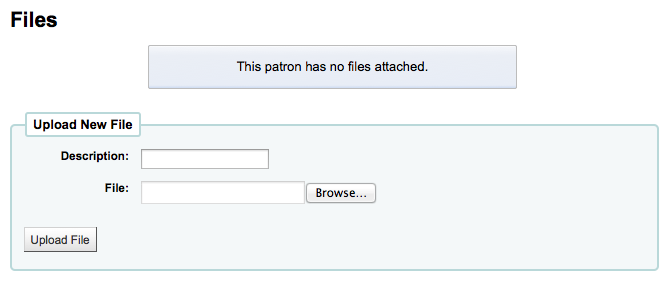
已上傳所有的檔案,將顯示在表單裡,並可從該表單繼續上傳其他檔案。
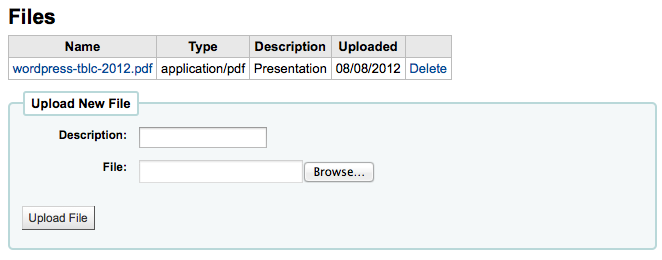
讀者離館除籍¶
離館除籍證明讀者沒有借出、沒有保留也沒有欠款。必須設定 useDischarge 系統偏好為 『允許』 才能啟用此功能。
說明
在法國 「quitus」 (「退出」) 是必需的若您需登入圖書館或大學)。
說明
學術圖書館多半要求讀者先結清借出才能畢業。
讀者可以 從 OPAC 退出圖書館。在館員介面顯示待退出讀者的待付費用
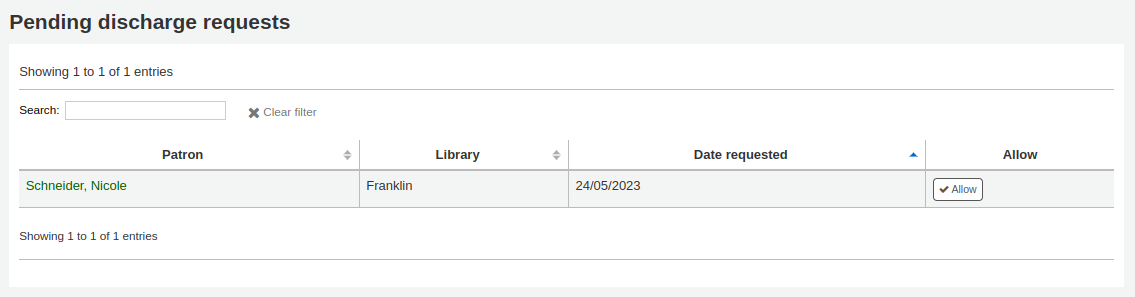
按待審核鈕,開啟畫面可以允許該等退館
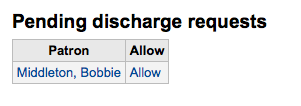
按下讀者紀錄左方的 『退館除籍』 分頁,就能產生離館除籍表單
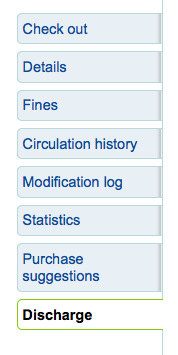
可以離館除籍的讀者將顯示 『實現離館除籍』 鈕
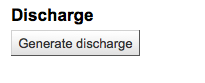
不可以時將看到說明不能讓讀者離館除籍的原因。
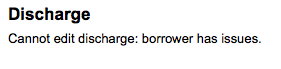
產生信件後需要下載該 PDF 檔案

說明
使用 NoticeCSS 偏好格式化 PDF。
此讀者帳號將被停權

退館記錄將加入 『退館』 分頁

搜尋讀者¶
勾選讀者模組的連結進入搜尋/瀏覽讀者螢幕。從此可搜尋讀者。

勾選代理商搜尋盒右方的加號 [+] 打開進階讀者搜尋 包括讀者類型與圖書館的限制欄位。
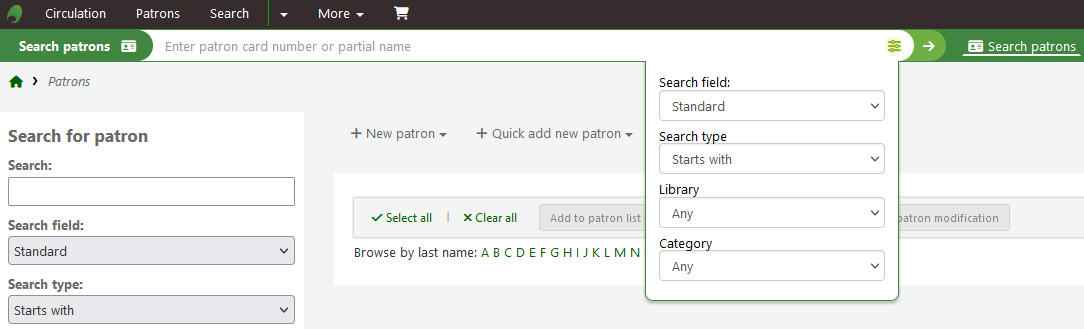
以頁面左方的選項限制顯示的結果數量。
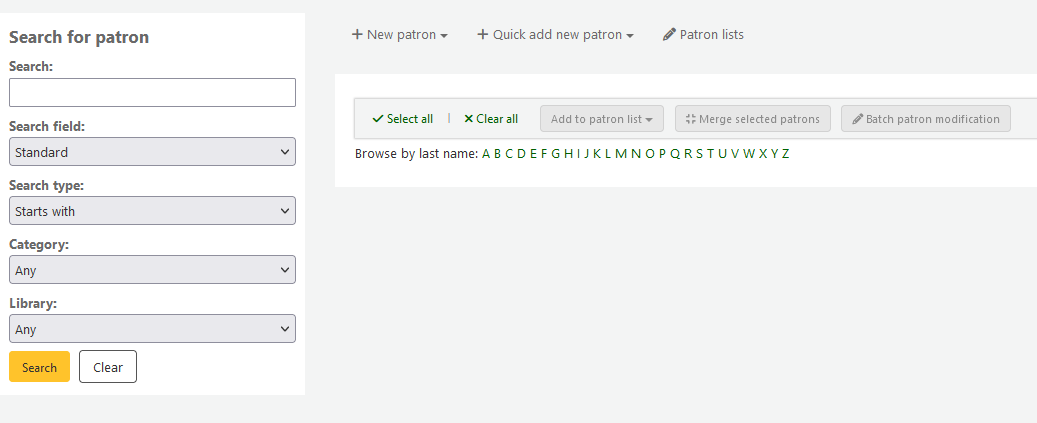
依照從 『搜尋欄位』 選擇的內容,您可從不同方式搜尋讀者。
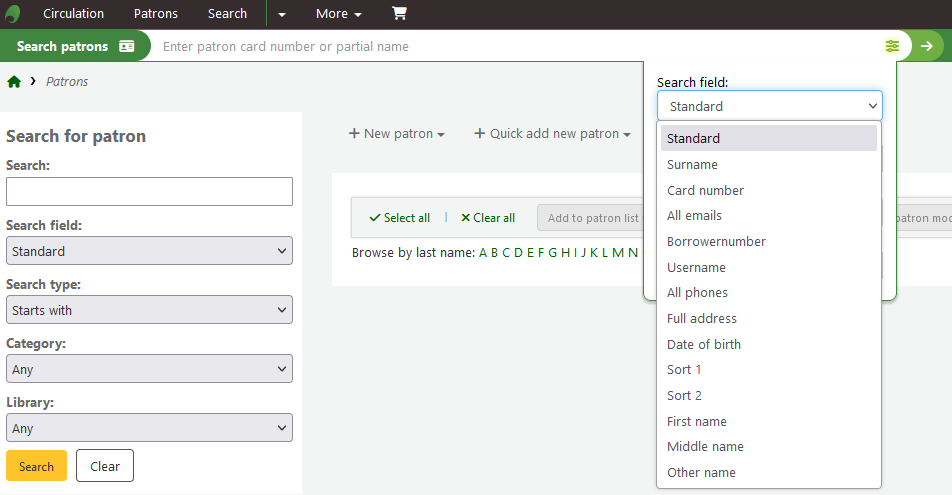
- 標準:
- 鍵入姓、名、電子郵件或條碼的任何部份
- 電子郵件:
- 鍵入電子郵件的任何部分並選擇 『包括』 而不是 『開始』
- 讀者號:
- 鍵入讀者號
- 電話號碼:
- 鍵入系統內的電話號碼或以空格區分各段號碼。
- 例如:可以完全一樣的搜尋(212) 555-1212,以212 555 1212搜尋,也可找到相同的結果
- 街路:
- 鍵入讀者地址的任何片斷 (包括所有的地址欄位) 並選擇 『包括』 不選 『開始』 找尋地址裡的任何字串
- 生日
- 應使用以 dateformat 偏好設定的格式入出生年月日。
- 排序欄位1
- 此為使用於圖書館讀者的客製化欄位。
- 排序欄位2
- 此為使用於圖書館讀者的客製化欄位。
您可選擇搜尋欄位內的起始或包括的字串。選擇 『包括』 就像是萬用字元搜尋。
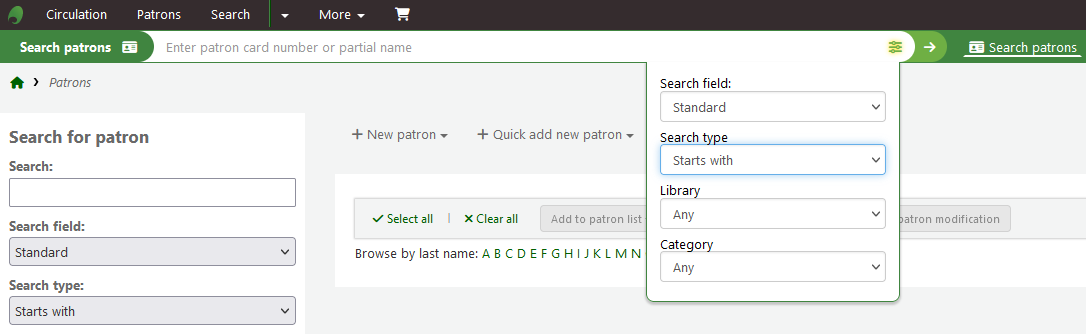
點選上方的連結文字,可以瀏覽讀者紀錄。